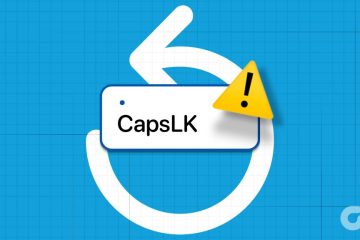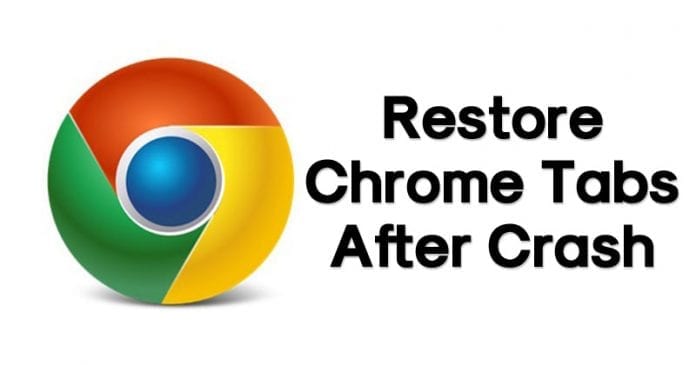
Melkein kaikki rakastavat viettää aikaa netissä surffaillessa. Meidän on kuitenkin käytettävä oikeaa verkkoselainta, kuten Google Chromea tai Mozilla Firefoxia, päästäksemme Internetiin. Mitä tulee Google Chromeen, selain on saatavilla melkein kaikille alustoille ja tarjoaa laajan valikoiman ominaisuuksia, jotka voivat parantaa verkkoselailukokemustasi.
On suurempi todennäköisyys, että luet artikkelin Google Chromessa. selain. Chromessa on kuitenkin muutamia virheitä, jotka voivat pilata verkkoselailukokemuksesi. Jotkut bugit sulkevat verkkoselaimen automaattisesti, kun taas toiset kaatavat koko selaimen.
Myönnän, että olemme kaikki käyneet läpi automaattisen Chromen sammutuksen ja Chromen kaatumisongelmia jossain Internet-elämämme vaiheessa. Näiden automaattisten sammutusten ja kaatumisten vuoksi menetämme kaikki avoimet välilehtemme. Pahinta on, että Google Chrome ei anna ennakko-tai vahvistusvaroitusta ennen avoimen ja aktiivisen Windowsin sulkemista.
Parhaat tavat palauttaa Chrome-välilehdet kaatumisen jälkeen
Jos olet jo käsitellyt tällaista tilannetta tai jos tämä ongelma on jo tehnyt internet-elämästäsi tylsän, tässä meillä on sinulle käytännöllinen ratkaisu. Tässä artikkelissa kerrotaan muutamia helppoja tapoja avata uudelleen kaikki suljetut välilehdet Google Chrome-selaimessa.
Palauta Chrome-välilehdet kaatumisen jälkeen
Alla on muutamia parhaita tapoja, jotka auttavat palauttamaan edellisen istunnon Google Chromessa. Parasta näissä menetelmissä on, että se ei ole riippuvainen kolmannen osapuolen sovelluksista. Katsotaanpa, kuinka Chrome-välilehdet palautetaan kaatumisen jälkeen.
1. Avaa suljetut välilehdet uudelleen
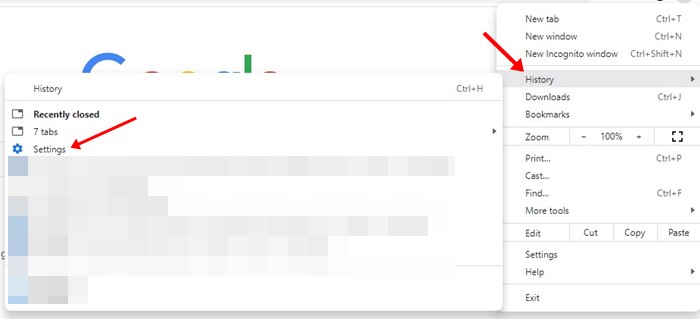
Koska ulospääsy on helppo, sinun ei tarvitse käydä läpi koko historiaa palauttaaksesi Google Chrome-selaimen avatut välilehdet. Palauta Chrome-välilehdet painamalla CTRL + H, jolloin Chromen historia avautuu.
Jos olet vahingossa sulkenut Chrome-välilehdet tai se johtui virheestä, Chrome-historia näyttää sinulle vaihtoehdon Äskettäin suljetut
Kun valitset Äskettäin suljetut välilehdet, kaikki suljetut välilehdet avautuvat uudelleen välittömästi. Sama pätee MAC:iin, mutta sinun on käytettävä näppäinyhdistelmää CMD + Y päästäksesi Chrome-historiaan.
2. Palauta pikanäppäimillä
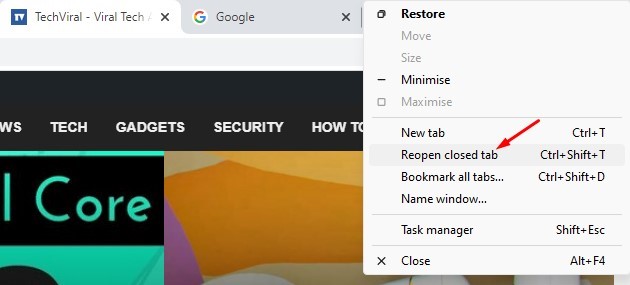
Tämä on paljon helpompaa verrattuna edelliseen menetelmään. Tässä menetelmässä sinun on käytettävä joitain pikanäppäimiä avataksesi uudelleen suljetut välilehdet Google Chrome-selaimessa. Menetelmä toimii kuitenkin vain, jos olet vahingossa sulkenut välilehdet. Jos olet käynnistänyt tietokoneesi uudelleen, et saa takaisin suljettuja välilehtiä.
Windowsissa sinun on avattava Google Chrome-selain ja painettava CTRL + SHIFT + T. Tämä näppäinyhdistelmä avaa välittömästi viimeisen Chrome-istunnon. Macissa sinun on käytettävä CMD + SHIFT + T avataksesi uudelleen suljetut välilehdet Chrome-selaimessa.
Toinen helppo tapa on napsauttaa hiiren kakkospainikkeella Chromen välilehtiä. ja valitse vaihtoehto Avaa suljettu välilehti uudelleen palauttaaksesi suljetut välilehdet.
4. TabCloudin käyttäminen
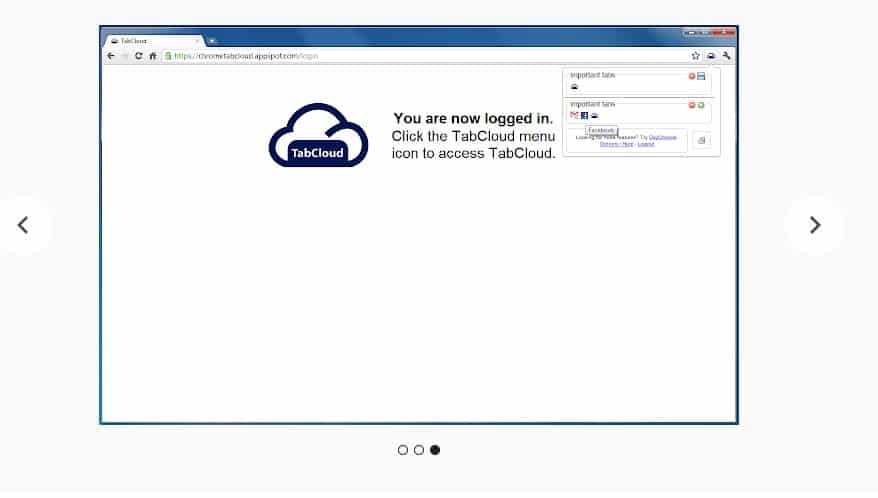
TabCloud on yksi hyödyllisiä Google Chrome-laajennuksia saatavilla Chrome-verkkokaupasta. Hienoa TabCloudissa on, että se voi tallentaa ja palauttaa ikkunaistuntoja ajan mittaan ja synkronoida useiden laitteiden välillä.
Tämä tarkoittaa, että Chrome-istunnot voidaan palauttaa toisella tietokoneella. Joten jos Chromesi on juuri kaatunut, siinä on automaattisesti edellisen selausistunnon tallennettu versio. TabCloud on siis toinen paras laajennus, jota voidaan käyttää palauttamaan Chrome-välilehdet kaatumisen jälkeen.
5. Historia
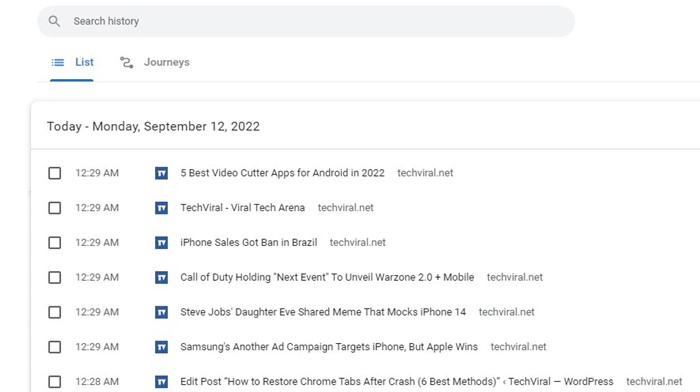
Jos mikään ei toimi eduksesi, tämä on viimeinen asia, jonka voit tehdä. Koska verkkoselaimet tallentavat kaiken selaustoimintasi, voit avata välilehdet nopeasti uudelleen Chrome-historian kautta. Tämä ei kuitenkaan palauta nykyistä istuntoa, koska se lataa sivun uudelleen alusta. Joten Chrome-historia on toinen tapa palauttaa Chrome-välilehdet kaatumisen jälkeen.
6. Pysyvä korjaus
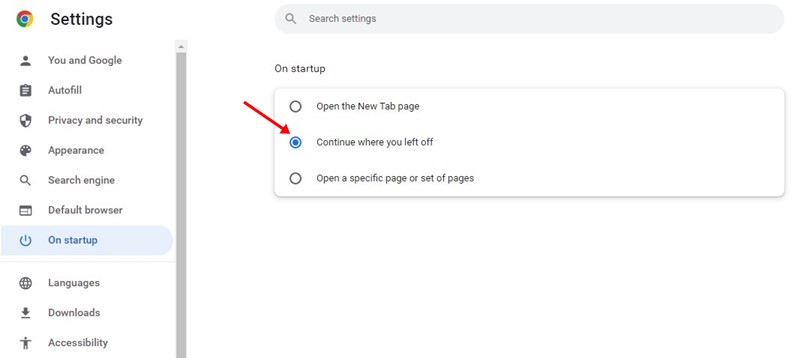
Google Chrome tarjoaa käyttäjille vaihtoehdon, jossa se palauttaa viimeisen istunnon. Ominaisuus on saatavilla Chromen uusimmassa versiossa. Jos otat tämän ominaisuuden käyttöön, Chrome palauttaa automaattisesti viimeisen selausistunnon kaatumisen jälkeen.
Napsauta kolme pistettä > Asetukset > Käynnistyksen yhteydessä. Valitse Käynnistyksen aikana-osiossa Jatka siitä, mihin jäit. Tämän vaihtoehdon ottaminen käyttöön palauttaa edellisen selausistunnon Chromen kaatumisen tai uudelleenkäynnistyksen jälkeen.
Näin voit palauttaa suljetut välilehdet Chrome-selaimen sulkemisen jälkeen. Joten, mitä mieltä olet tästä? Jaa näkemyksesi alla olevassa kommenttikentässä.